Что такое RSS – как синдикация экономит время и облегчает жизнь
RSS означает Really Simple Syndication , – это простой, стандартизированный метод распространения контента, который может помочь вам оставаться в курсе ваших любимых выпусков новостей, блогов, веб-сайтов и социальных сетей. Вместо того, чтобы посещать сайты для поиска новых сообщений или подписываться на сайты для получения уведомлений о новых сообщениях, найдите RSS-канал на веб-сайте и прочитайте новые сообщения в программе чтения RSS.
История стандарта RSS
В марте 1999 года Netscape создал RDF Site Summary , которая была первой версией RSS. Он использовался веб-издателями для отображения контента своего веб-сайта на My.Netscape.com и других ранних RSS-порталах.
Несколько месяцев спустя Netscape упростил технологию и переименовал её в RSS – Rich Site Summary. Netscape прекратил участвовать в разработке RSS вскоре после того, как AOL захватил Netscape и реструктурировал компанию.
Новая версия RSS была выпущена в 2002 году, а технология была переименована в Really Simple Syndication. С этой новой версией и созданием значка RSS для веб-браузера Mozilla Firefox в 2004 году RSS-каналы стали более доступными для веб-посетителей.
Что такое web-программирование? ДЛЯ НОВИЧКОВ / Про IT / Geekbrains
Что такое RSS и как он работает
RSS – это способ для авторов сайтов публиковать уведомления о новом контенте на своем сайте. Этот контент может включать в себя выпуски новостей, сообщения в блогах, прогнозы погоды и подкасты.

Чтобы опубликовать эти уведомления, автор веб-сайта создает текстовый файл с расширением XML-файла для RSS-канала, который содержит заголовок, описание и ссылку для каждого сообщения на сайте. Затем автор сайта использует этот XML-файл для добавления RSS-канала на веб-страницы сайта. Файл XML автоматически объединяет новый контент через этот канал RSS в стандартном формате, который отображается в любом устройстве чтения RSS.
Когда посетители сайта подписываются на этот канал RSS, они читают новое содержимое сайта в программе чтения RSS. Эти программы чтения RSS собирают контент из нескольких файлов XML, систематизируют информацию и отображают контент в одном приложении.
Вы можете многое сделать с помощью канала RSS и программы чтения RSS. Вот несколько примеров:
- Следите за обсуждениями на веб-страницах и форумах, не посещая каждую страницу, чтобы прочитать список опубликованных комментариев.
- Будьте в курсе вкусных блюд, которые готовят ваши любимые блоггеры, и делитесь рецептами с друзьями.
- Будьте в курсе местных, национальных и международных новостей из нескольких источников.
Что такое RSS-канал и где находятся RSS-каналы
Канал RSS объединяет источники информации в одном месте и предоставляет обновления, когда сайт добавляет новый контент. В социальных сетях всё, что вы видите, это любимые вещи, которыми люди делятся. С помощью RSS-канала вы видите всё, что публикует сайт.
Чтобы найти RSS-канал на веб-сайте, посмотрите главную или домашнюю страницу сайта. Некоторые сайты отображают RSS-канал в виде оранжевой кнопки, которая может содержать аббревиатуры RSS или XML.
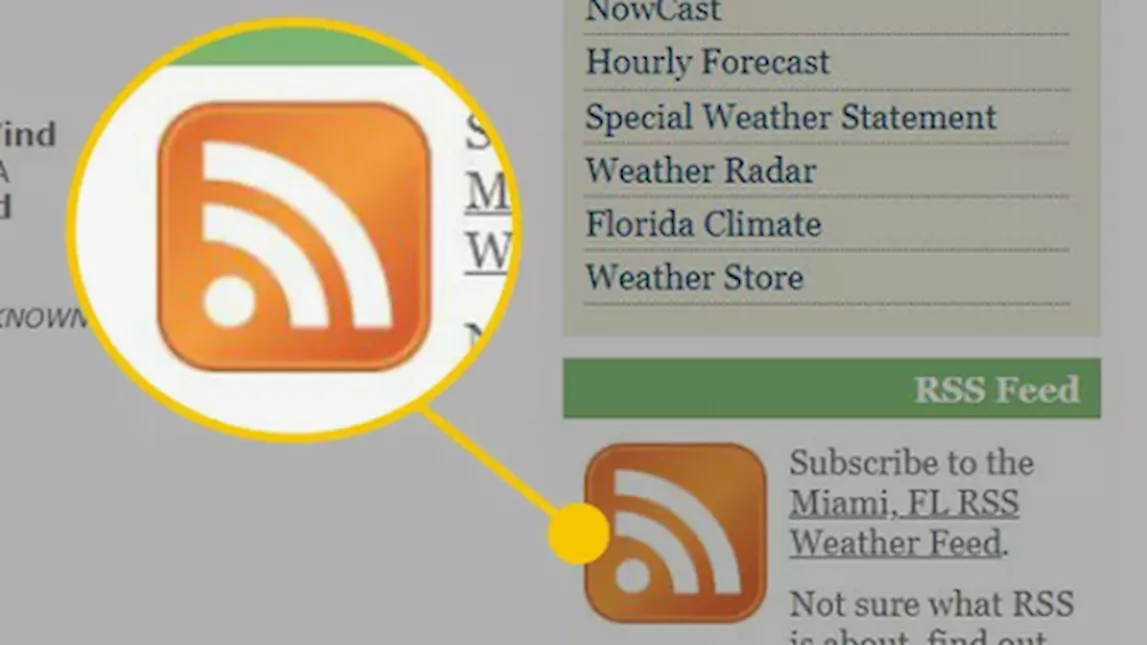
Не все значки RSS выглядят одинаково. Иконки RSS бывают разных размеров и цветов. Не все эти значки содержат аббревиатуры RSS или XML. Некоторые сайты используют ссылку для указания RSS-канала.
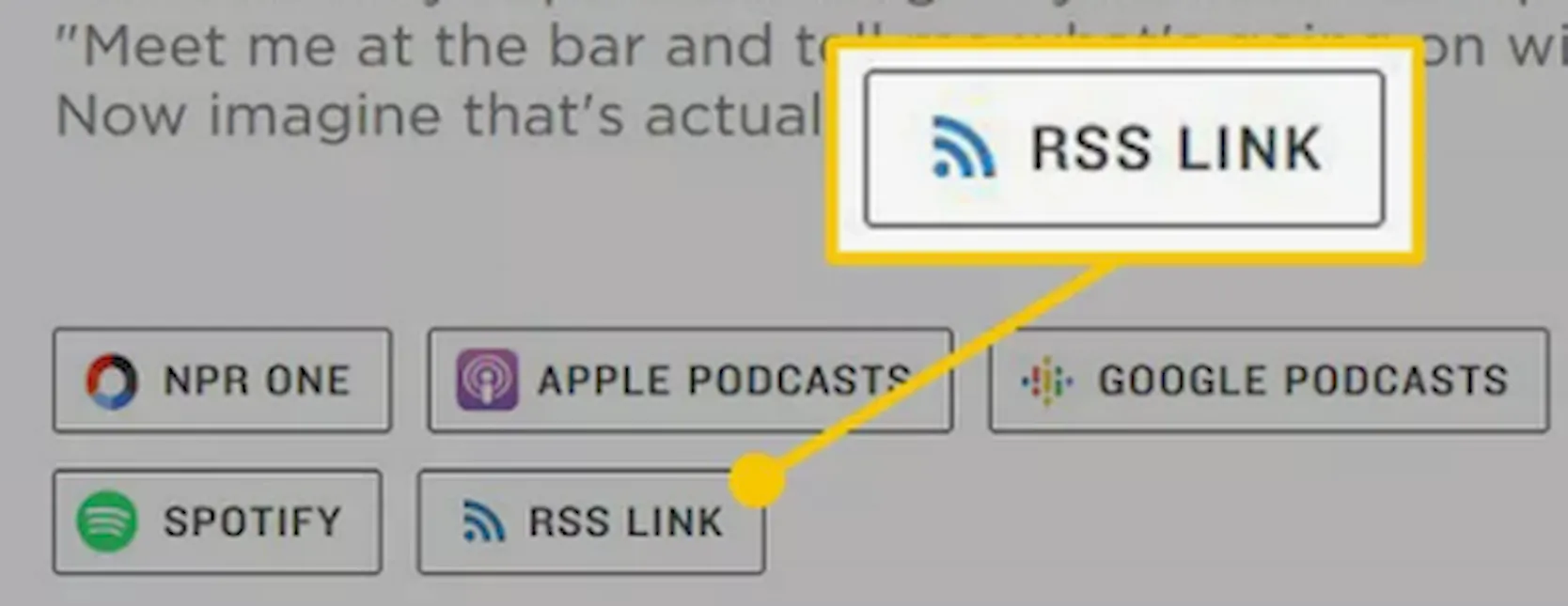
Некоторые сайты предлагают списки RSS-каналов. Эти списки могут включать в себя различные темы для обширного веб-сайта или списки из многих веб-сайтов, которые охватывают аналогичную тему.
Когда вы найдете интересную RSS-ленту, щелкните значок RSS или ссылку, чтобы отобразить XML-файл, который контролирует веб-канал. Вы будете использовать эту ссылку RSS, чтобы подписаться на канал в программе чтения RSS.
Если веб-сайт работает на WordPress, добавьте /feed/ в конец URL-адреса веб-сайта (например, www.example.com/feed/) для просмотра RSS-канала.
Если вы не видите значок RSS или ссылку, проверьте источник веб-страницы. Чтобы просмотреть источник страницы и найти ссылку RSS в Google Chrome:
- Откройте веб-браузер и перейдите на веб-страницу.
- Нажмите правой кнопкой мыши на веб-странице и выберите «Просмотреть код страницы».
- Выберите Настройки → Найти или нажмите Ctrl + F .
- Введите RSS и нажмите Enter .
- Экземпляры RSS будут выделены в источнике страницы.
- Щелкните правой кнопкой мыши URL-адрес RSS-канала и выберите Копировать адрес ссылки.
- Используйте этот URL для подписки на канал RSS в программе чтения RSS.
Что такое RSS Reader
Думайте о читалке RSS как о вашей электронной почте. Когда вы подписываетесь на канал RSS для веб-сайта, программа чтения RSS отображает содержимое этого веб-сайта. Используйте RSS-ридер для просмотра содержимого или для перехода на веб-сайт. Когда вы читаете каждый фрагмент нового контента, программа для чтения RSS помечает этот контент как прочитанный.
Есть множество читалок RSS. Если вы предпочитаете читать блоги и новостные сообщения в веб-браузере, выберите бесплатную онлайн-программу для чтения RSS. Если вы предпочитаете читать свои RSS-каналы в приложении, изучите различные бесплатные программы чтения RSS-каналов Windows и агрегаторы новостей.
Популярная программа для чтения RSS – Feedly. Это облачная программа для чтения RSS, доступная на различных платформах. Feedly работает под управлением iOS, Windows и Android, что упрощает доступ к учетной записи Feedly с устройства iPhone, iPad, Windows Phone или Android. Начать работу с Feedly легко. Всё, что вам нужно, это учетная запись Google.
Источник: webznam.ru
Подписываемся на веб-каналы для просмотра нового содержимого сайтов
Ряд сайтов в Интернете содержат так называемые веб-каналы или RSS-каналы. Веб-каналы — это ссылки на различные статьи, новости, анонсы, представленные в виде заголовков и кратких описаний данных ресурсов. Следует отметить, что не все сайты содержат веб-каналы.
Если на сайте, на котором в данный момент вы находитесь, доступны веб-каналы, становится активной кнопка Просмотр веб-каналов на этой странице (View feeds on this page), расположенная на панели инструментов окна Internet Explorer. Об активности кнопки говорит оранжевый цвет ее пиктограммы. Если кнопка неактивна, пиктограмма имеет серый цвет.
- Перейдите на веб-сайт, на котором доступны веб-каналы, например, освещение магазинов. Станет активной кнопка Просмотр веб-каналов на этой странице (View feeds on this page), расположенная на панели инструментов окна браузера.
- Нажмите кнопку Просмотр веб-каналов на этой странице (View feeds on this page). В результате будет осуществлен переход на страницу веб-каналов.
- На странице веб-канала щелкните мышью на ссылке Подписаться на этот веб-канал (Subscribe to this feed), расположенной в верхней части открытой страницы. На экране появится диалоговое окно Подписка на
веб-канал (Subscribe to this feed). - В поле Имя (Name) появившегося диалогового окна укажите имя веб-канала или оставьте предложенное по умолчанию. По умолчанию предлагается имя загруженной веб-страницы.
- Если вы хотите добавить кнопку для быстрого перехода к данному веб-каналу на панель Избранное (Favorites), установите флажок Добавить на панель избранного (Add to Favorites Bar).
- Нажмите кнопку Подписаться (Subscribe), чтобы применить изменения и закрыть диалоговое окно Подписка на веб-канал (Subscribe to this feed).
- Чтобы быстро перейти к ранее подписанному веб-каналу, следует нажать кнопку Избранное (Favorites) на панели инструментов Internet Explorer. Появится панель Избранное (Favorites).
- На появившейся панели перейдите на вкладку Веб-каналы (Feeds) и в имеющемся списке щелкните мышью на названии нужного веб-канала.
Если содержимое какого-либо веб-канала обновляется, его название в списке Веб-каналы (Feeds) и на кнопке на панели инструментов (если таковая создана) выделяется полужирным шрифтом.
Как в Internet Explorer настроить интервал обновления веб-каналов
По умолчанию программа Internet Explorer проверяет наличие обновлений на веб-каналах автоматически, и делает это с заданной по умолчанию периодичностью. Вы можете изменить периодичность обновления веб-каналов.
- Нажмите кнопку Избранное (Favorites) на панели инструментов Internet Explorer. Появится панель избранного.
- На панели избранного перейдите на вкладку Веб-каналы (Feeds).
- Щелкните правой кнопкой мыши на имени веб-канала в списке вкладки Веб-каналы (Feeds). Появится контекстное меню.
- В появившемся контекстном меню выберите команду Свойства (Properties). На экране появится диалоговое окно Свойства веб-канала (Feed Properties).
- В диалоговом окне Свойства веб-канала (Feed Properties) в группе Расписание обновления (Update schedule) выберите переключатель Использовать особое расписание (Use custom schedule).
- В открывающемся списке Частота (Frequency) выберите периодичность обновления веб-канала (от 15 минут до 1 недели).
- Нажмите кнопку ОК, чтобы применить изменения и закрыть диалоговое окно Свойства веб-канала (Feed Properties). Частота обновления веб-канала будет изменена.
Для каждого веб-канала можно установить индивидуальное расписание обновления. Таким образом, один веб-канал может обновляться каждые полчаса, другой — каждый день, третий — раз в неделю и т. д.
Источник: pivot-table.ru
Как посмотреть каналы телевидения через интернет

На форумах часто встречается вопрос от пользователей, интересующихся, как посмотреть каналы телевидения через интернет. Просмотр возможен не только на стандартном телевизоре, но и ноутбуке, персональном компьютере и смартфоне. Можно включать каналы через специальные приложения или официальные сайты телекомпаний.

Подбор кредита
Дебетовые карты
Кредитные карты
Рефинансир
ование
Инвестиции
Как смотреть ТВ-каналы через интернет на ноутбуке, ПК и телевизоре
Настройка интерактивного телевидения через Wi-Fi возможна на телеприемнике и другой аппаратуре:
- на планшете;
- смарт-приставке;
- телефоне;
- ПК.
Зачем нужен функционал и основные предпочтения большинства пользователей: они желают смотреть ТВ через интернет на телевизоре из-за широкого экрана и меньшего напряжения на глаза. Качественные характеристики картинки зависят от итоговых возможностей оборудования.

Основные способы просмотра телевидения
Необязательно иметь специальные приставки или спутниковую тарелку для просмотра телепередач. Достаточно подключения к интернету и открытого сайта на аппаратуре. Для чего присутствует вай-фай в телевизоре? К основным способам получения передач онлайн относят:
- Официальные ресурсы телекомпаний — трансляция происходит в сети. Для подключения достаточно зайти на сайт, найти блок «прямого эфира».
- Телевидение через интернет на телевизорах — после подключения приемника достаточно воспользоваться предыдущим методом. Преимущество официальных страниц компаний заключается в меньшем количестве рекламы.
- Посторонние сервисы — неофициальные страницы используются, если любимый канал не проводит вещание в интернете. Главным минусом сторонних ресурсов являются бесконечные рекламные блоки.
В список популярных сайтов для знакомства с онлайн-передачами относят:
- Глаз-TV — 400 каналов идут в HD-качестве, параллельно можно прослушивать радио и смотреть веб-камеры родного города;
- Peers-TV — к плюсам сервиса относится возможность сохранения кинофильмов и сериалов для использования вне сети, архивный реестр телепрограмм, небольшое количество рекламы;
- YouTube — практически все телевизионные каналы выставляют свежие новости и другой контент на свою страницу.
Важно! Указанные способы просмотра ТВ через интернет на компьютерах и других устройствах позволяют несколько раз изучать передачи образовательного или познавательного типа.
Как пользоваться телевизором с Wi-Fi
Телевидение не смогли полностью затмить современные гаджеты: мобильная аппаратура или планшетное устройство. Процедуры настройки телеприемника могут немного отличаться, нюансы отладки зависят от модели оборудования и производителя.
У современных приемников огромный функционал, не ограничивающийся одними телевизионными каналами в прямом эфире.
Неопытные пользователи интересуются, вай-фай в телевизоре, что это такое и как работает? Система беспроводной передачи помогает избавиться от множества кабелей, протянутых от маршрутизатора, подключаться к разнообразным ресурсам в интернете.
Внимание! Современные модели лидеров рынка телевизоров поставляются с предустановленной операционной системой Андроид (или аналогом). На таких устройствах управление очень напоминает работу со смартфоном.

Подключение и настройка
Телеприемники последних поколений могут использоваться в роли медиаплеера из-за присутствующего в аппарате USB-разъема, предназначенного для установки флеш-карты. Дополнительно телевизоры обладают доступом к сети. Отладка и подключение проходит по стандартному алгоритму:
- В системе должен быть установлен роутер, дающий скорость от 2 Мбит/с. Лучшие параметры — от 10 до 20 Мбит/с, что позволяет просматривать видеоматериалы 4К.
- При настройке Смарт изначально указывается язык и часовой пояс — для автоматической подстройки времени.
- Присоединение телеприемника к интернету проводится в одном из первых шагов. В меню указывается беспроводное подключение, указывается пароль от вай-фая.
- После выполнения пользователь должен провести поиск каналов через режим «эфирное», «спутниковое» или «кабельное телевидение». Запуск автоматического нахождения доступных телевизионных каналов занимает до 20 минут.
- После завершения сканирования приемник готов к работе и позволяет смотреть телепередачи.
Важно! Если в семье есть маленькие дети, то телевизор дает возможность поставить ограничение — «родительский контроль».

Что такое IPTV, плюсы и минусы использования
Internet Protocol Television работает с пакетной передачей видеоматериалов, не относится к распространенным видам интернет-телевидения, к которым можно присоединиться из любой точки. Для передачи информации применяется специализированный протокол, распространяемый провайдером.
У интерактивного телевидения IPTV есть плюсы и минусы. При использовании Смарт пользователь получает доступ к определенному типу действий:
- может делать запись эфира;
- останавливать телепередачу в любую минуту трансляции.
Интернет-телевидение обладает большим набором функций, передается через обычные региональные и федеральные каналы. Дополнительно пользователь получает разнообразные развлечения, подборки с кабельных вещаний (все, что есть в наличие у поставщика услуг). При применении функционала доступны 150 каналов, включая познавательный и тематический контент. Услуга входит в стандартный пакет, видео транслируется с достаточной четкостью картинки.

Основным преимуществом IPTV является отсутствие необходимости в покупке дополнительной дорогой аппаратуры:
- антенн;
- приемников;
- ресиверов.
Пользователи не оплачивают:
- прокладку шнуров;
- настройку оборудования;
- список иных стандартных работ.
Указанный спектр услуг входит в поощрительный бонус интернет-компании и не требует оплаты. Чтобы смотреть IPTV не обязательно покупать телевизор с возможностями Смарт. Достаточно воспользоваться:
- планшетным устройством;
- персональным компьютером;
- сотовым телефоном;
- обычным телеприемником с приставкой.
В список вторичных плюсов использования относят возможность просмотра:
- посторонних вещаний при помощи специализированных плейлистов;
- полной информации о каждом телеканале или передаче.
Пользователь может удаленно управлять воспроизведением при помощи планшетного устройства или смартфона, пользоваться многоканальным аудиорядом.
К недостаткам функционала относят возможные обрывы вещания с искажением или замедленным поступлением картинок на экран. Проблема возникает при нестабильном интернете, для равномерного сигнала нужно подключение со скоростью свыше 10 Мбит/с. Остальные недостатки встречаются реже и связаны с работой персонального компьютера, планшета или ноутбука.
Важно! Технология Смарт исключает появление вышеуказанных сбоев и недостатков. Система заранее продумана и дает равномерную связь, без резкого снижения или повышения скорости передачи информации.

Просмотр при помощи специальных программ
Телевидение доступно на современных устройствах не только через стандартный браузер, но и при помощи официальных клиентов интернет-сервисов. Метод не отличается от всех предыдущих, но характеризуется быстрым и удобным подключением напрямую, без дополнительного открытия обозревателя.
Для бесплатного вещания, без использования дополнительного адаптера к телеприемнику, можно установить:
- Глаз-TV — относится к клиентам одноименного сервиса, работает под управлением Windows и Android. Пользователи отмечают удобный дизайн, легкую навигацию и небольшое количество рекламных материалов во время трансляции. Контент поставляется бесплатно, идет в HD-качестве.
- Crystal-TV — программа, долгое время транслирующая русскоязычные телеканалы, позволяющие смотреть их на персональном компьютере. Платформа работает под Windows, Android, iPhone, iPad, преимуществом клиента является автоматическая подстройка качества потока под показатели пропускной способности. Для удобства пользователей есть телепрограмма, расписывающая трансляции на несколько дней вперед. При помощи приложения можно просматривать завершившиеся шоу и телепередачи.
- Combo Player — простейший, но удобный клиент для знакомства с основными телеканалами, включая федеральный уровень, и радиостанциями. Региональное телевидение доступно пользователям только на платной основе. Утилиту используют те, кому требуется стабильный клиент на гаджете, с небольшим количеством настроек и список телевизионных передач.
Телевидение через интернет постепенно вытесняет классическую систему вещания. Удобство и возможность использования современной аппаратуры (планшета, ПК, телефона) приводит к постепенному отказу от классического метода доступа к телепередачам при помощи кабельного, спутникового или цифрового приемника. Настроить и подключить систему можно самостоятельно, без помощи специалистов сервисных центров. Достаточно следовать вышеуказанным алгоритмам, чтобы получить работоспособное интернет-телевидение за полчаса.
Последнее обновление — 10 июля 2022 в 13:13
Источник: itumnik.ru
Как смотреть телевизор через интернет на компьютере

Телевидение – это всегда актуально. Даже в условиях стремительного развития интернета оно не растеряло свою популярность. Когда появилось цифровое телевидение, сменившее со временем кабельное, люди начали искать любимые каналы в сети. И спрос, как обычно, породил предложение.
Просмотр телевидения через интернет
Возможность смотреть ТВ-каналы в режиме онлайн появилась уже давно, но тогда этим вопросом занимались не так активно. Сейчас же существует множество ресурсов, которые предоставляют подобные услуги. Причем не обязательно для этого посещать соответствующие веб-страницы. Достаточно обеспечить компьютеру доступ в интернет и установить на него специальную программу. Именно о таком ПО и пойдет речь в статье.
Способ 1: Crystal TV
Кристалл ТВ представляет собой относительно новый и удобный инструмент для просмотра телевидения. Он автоматически настраивает качество изображения в зависимости от скорости интернета, поддерживает режим «Картинка в картинке» и способен работать на разных операционных системах, что удобно для владельцев Smart TV и мобильных устройств.
Бесплатно пользователю предлагается большинство российских каналов, остальные будут доступны по подписке. Чтобы оценить работу плеера необходимо совершить несколько простых шагов:
- Запустить приложение.
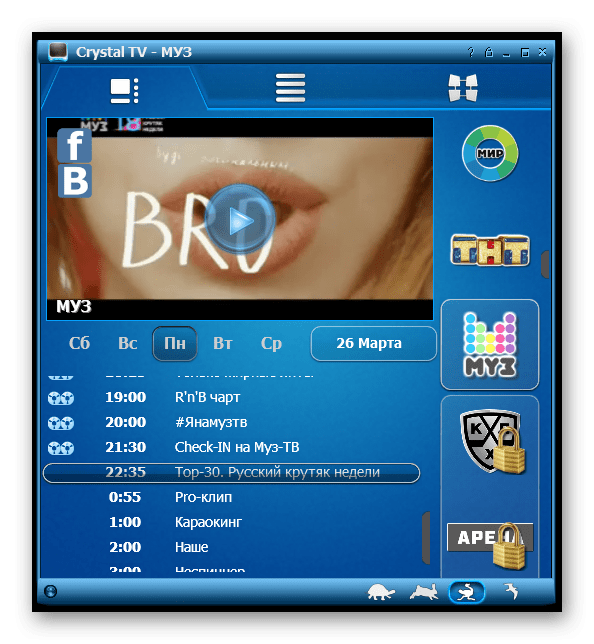
- На боковой панели выбрать один из каналов и нажать на окошко предварительного просмотра.
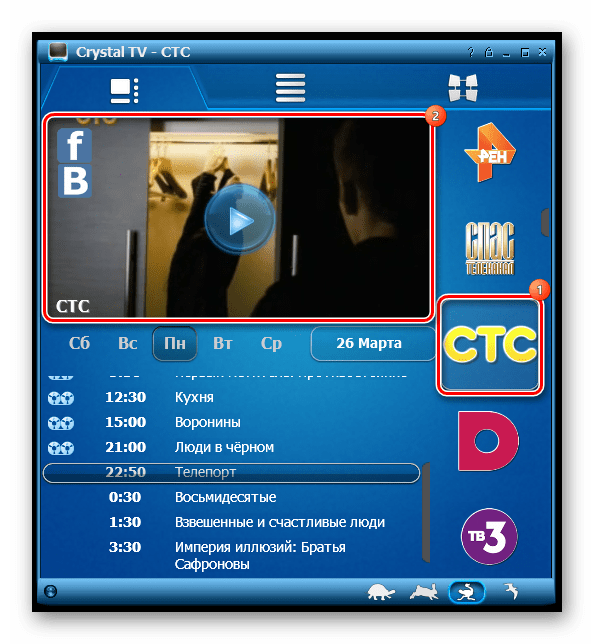
- Щелкнуть мышью по экрану, чтобы перейти к настройкам проигрывателя.
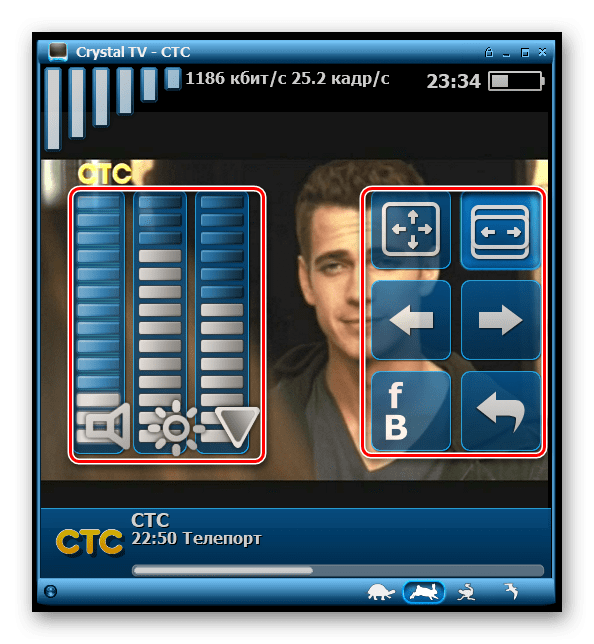
Способ 2: Глаз ТВ
Если верить описанию на сайте, основатель Глаза ТВ когда-то не смог найти качественный ресурс для просмотра любимых передач. Все они были либо неудобны, либо содержали слишком много рекламы, либо вообще не запускались. Это побудило его заняться собственным проектом, который на данном этапе считается одним из самых популярных.
Приложение Глаз ТВ – это более 40 каналов, транслируемых совершенно бесплатно. Больший список, а также доступ к онлайн-радио и WEB-камерам ждет пользователя на официальном сайте. Разработчики постарались, чтобы пользоваться программой было максимально просто. Для этого необходимо:
- Запустить Глаз ТВ и выбрать канал.
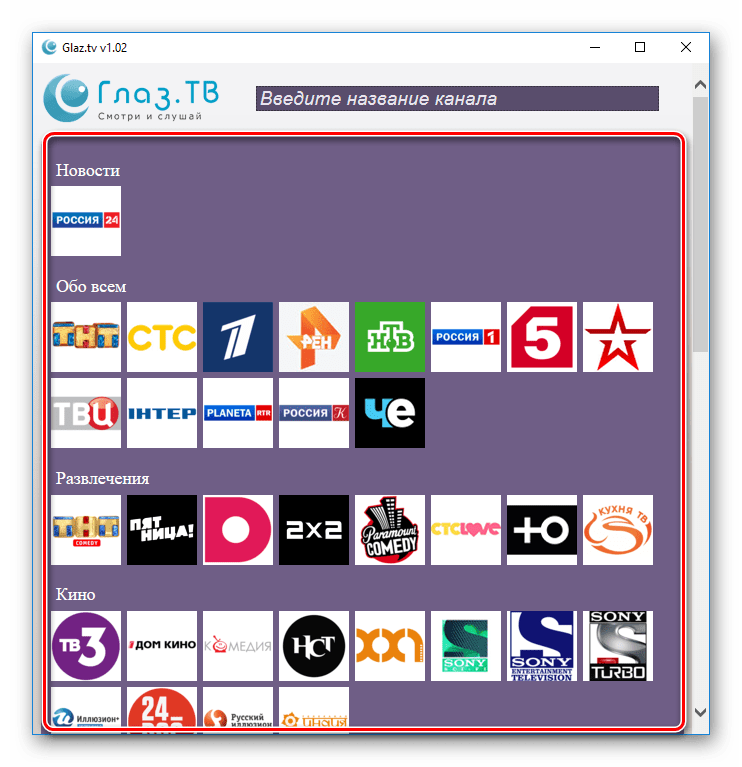
- Нажать кнопку «Развернуть», чтобы перейти в полноэкранный режим.
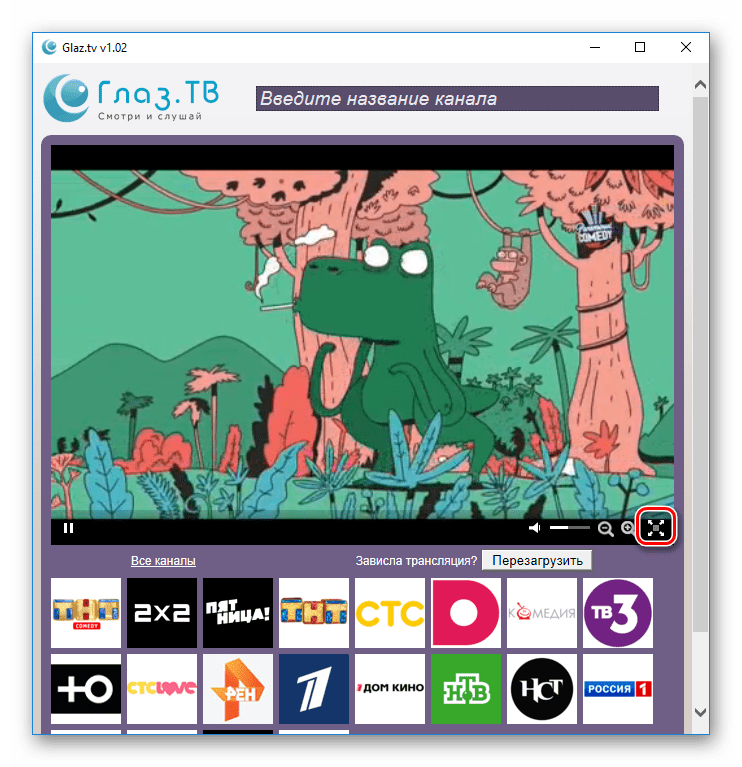
Способ 3: VLC media player
Отдать предпочтение VLC MP можно по разным причинам. Он воспроизводит файлы как с жесткого диска, так и со съемных носителей. Поддерживает огромное количество форматов, работает практически на любых платформах и до сих пор остается полностью бесплатным (в нем отсутствует реклама). Хотя охотно принимает скромные пожертвования.
Плеер идеально подходит для трансляции цифрового телевидения (IPTV). Но для этого придется скачать пакет каналов в формате M3U, которых в интернете можно найти в большом количестве. После этого необходимо совершить следующие действия:
- Запустить VLC media player.
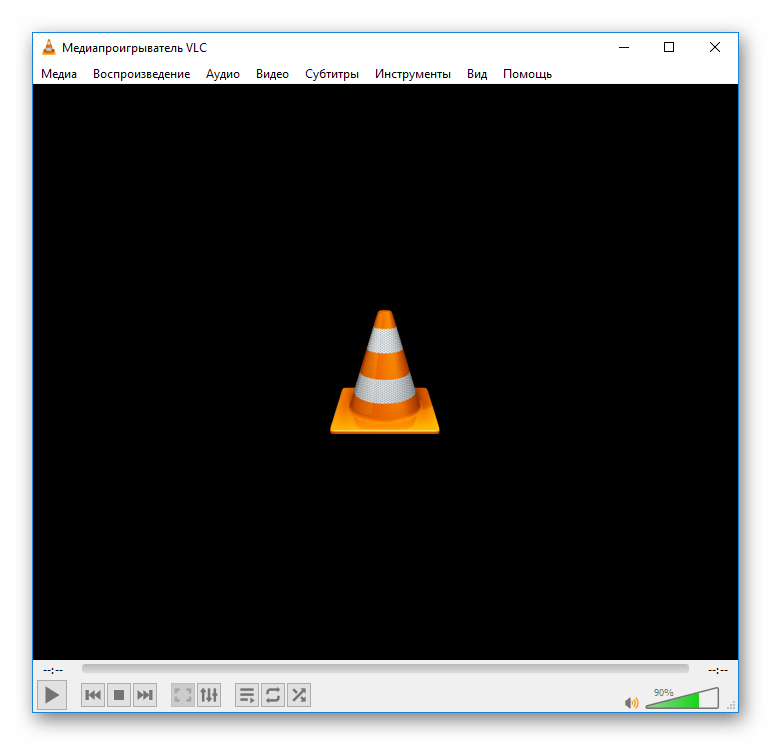
- Перейти к вкладке «Медиа» и выбрать пункт «Открыть файл».
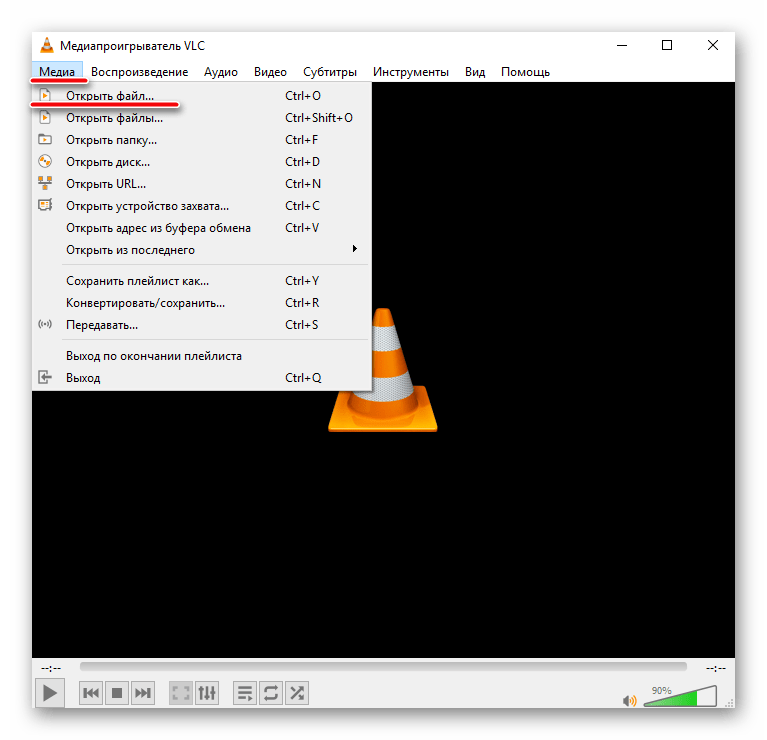
- Загрузить скачанный плейлист.
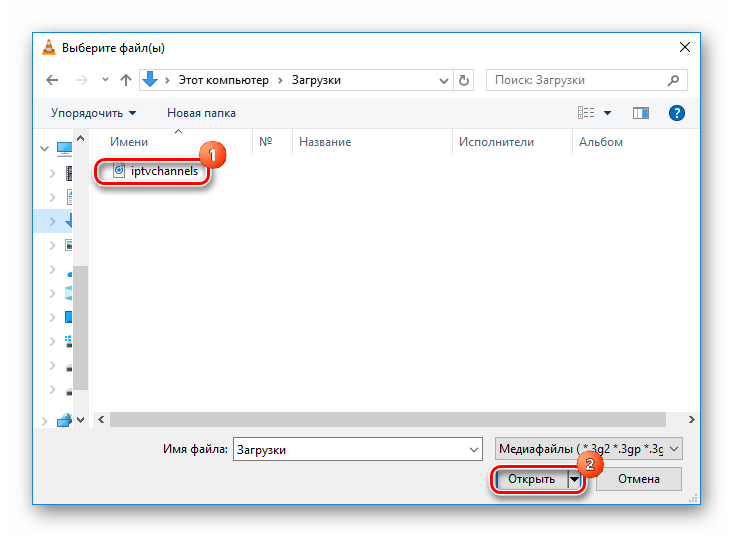
- Использовать нижнюю панель для управления проигрывателем.
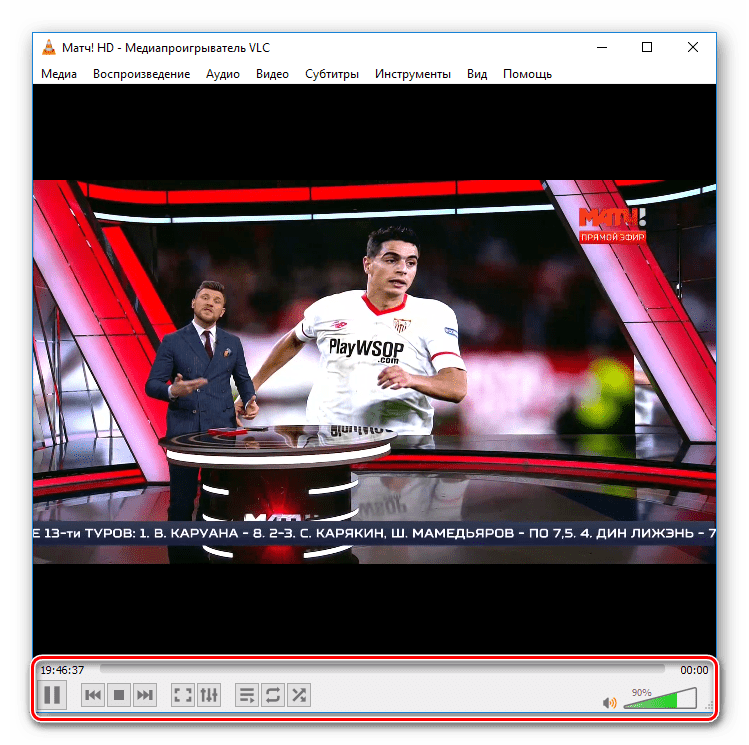
Если пакет каналов скачать не в виде файла, а ввести его сетевой адрес, выбрав во вкладке «Медиа» пункт «Открыть URL», он будет самостоятельно обновляться.
Способ 4: ProgDVB
ProgDVB – мощное, многофункциональное приложение, представляющее собой что-то большее, чем средство для просмотра телевидения и прослушивания радио. Среди его основных особенностей: функция отложенного просмотра, субтитры, телетекст, встроенный эквалайзер, возможность открывать файлы с жесткого диска и поддержка HDTV.
Приложение устанавливается вместе с новейшим интерфейсом ProgTV, который удобен при использовании дистанционного управления. А за умеренную плату пользователь получит специальную версию, настроенную под определенные требования. Чтобы перейти к просмотру ТВ-каналов, необходимо:
- Запустить программу.
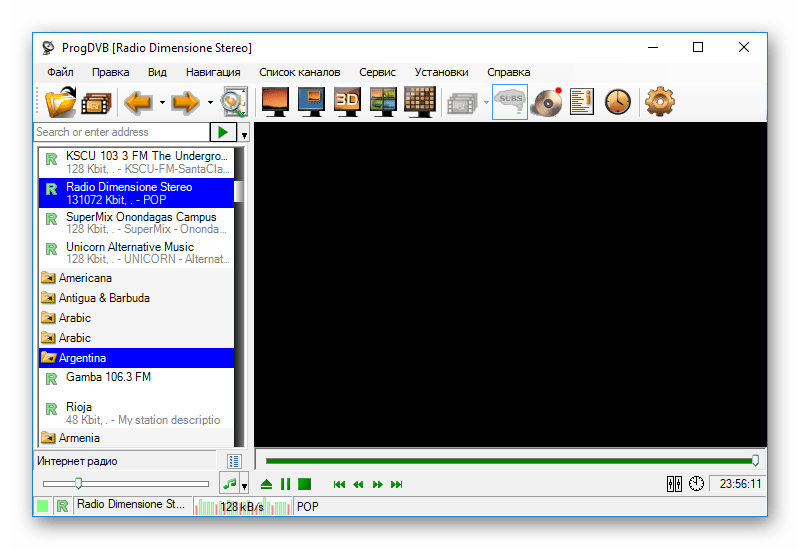
- Нажать на область под списком каналов и выбрать «Интернет ТВ».
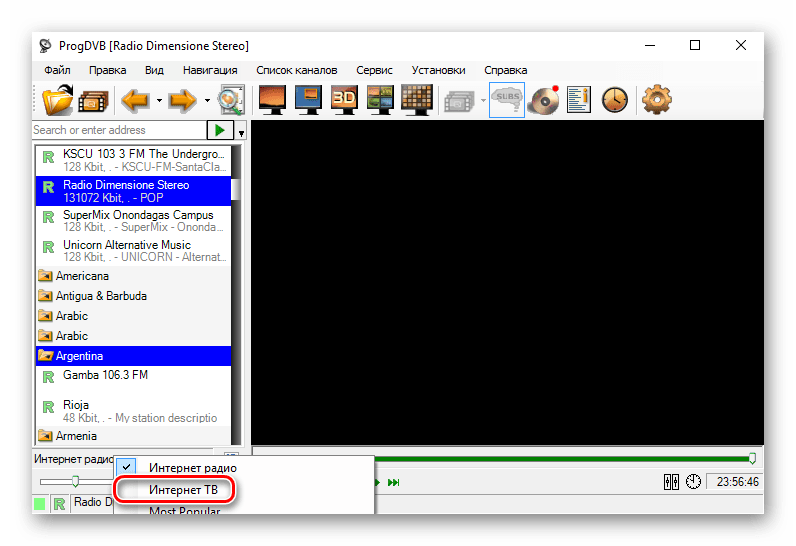
- В окне справа выбрать канал.
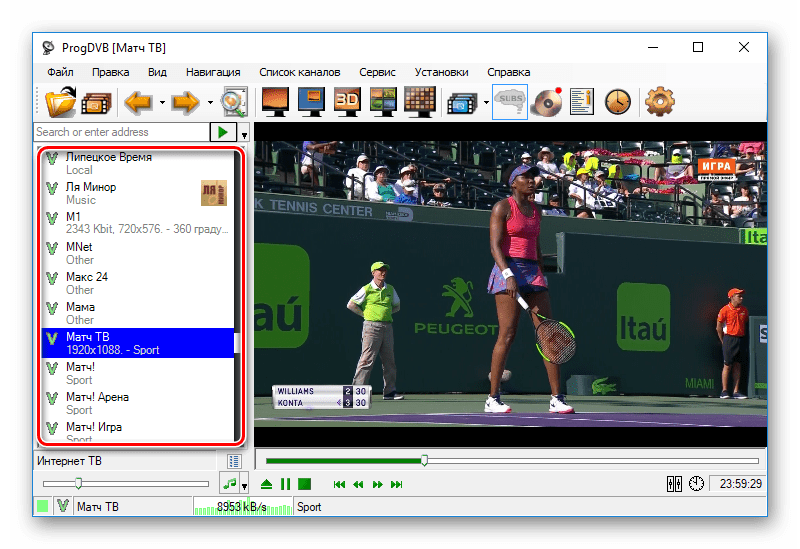
- Использовать панель под экраном для управления программой.
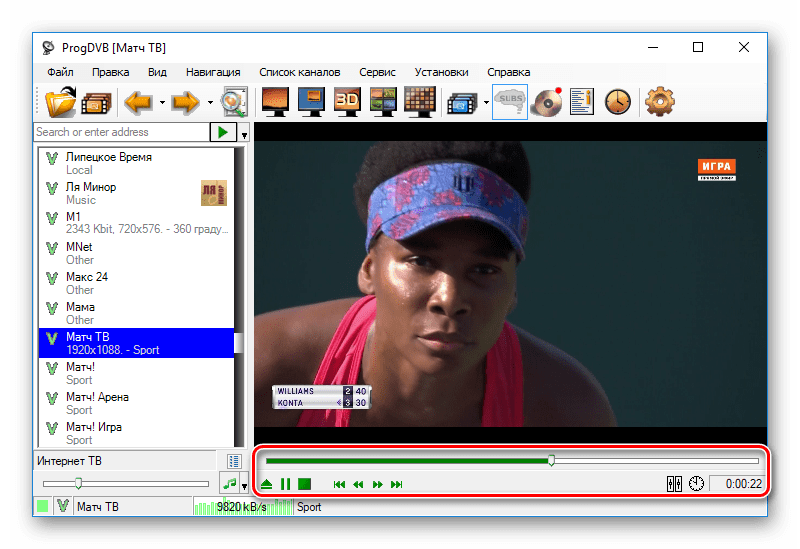
Так же, как и в предыдущем варианте, здесь можно добавить сторонний плейлист, введя адрес в область над окном со списком каналов.
Способ 5: Combo Player
Может, ProgDVB и предлагает широкие возможности, но КомбоПлейер однозначно проще в использовании. В первую очередь на это указывает простейший интерфейс, а также отсутствие функций, которые вряд ли будут пользоваться популярностью. В бесплатном доступе более сотни радиостанций и 20 федеральных каналов. Увеличить список можно по ежемесячной подписке.
Для использования приложения необходимо:
- Запустить Combo Player.
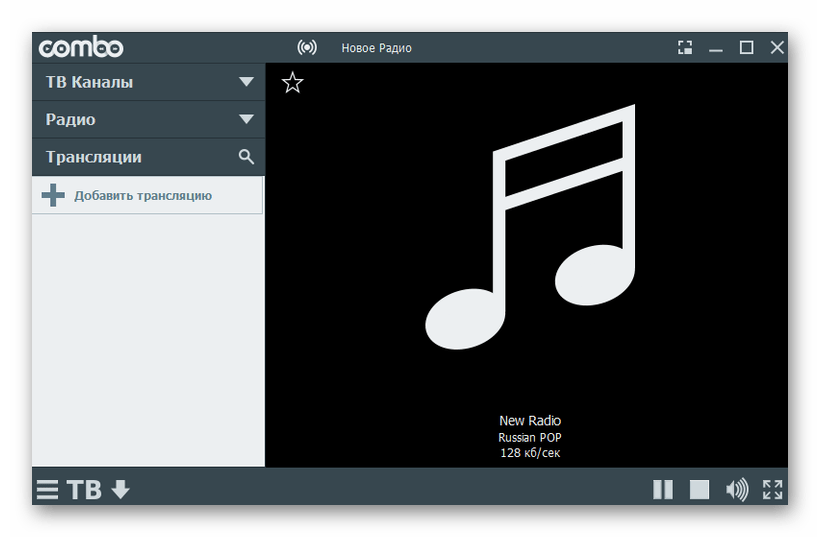
- В левом окне выбрать нужный канал.
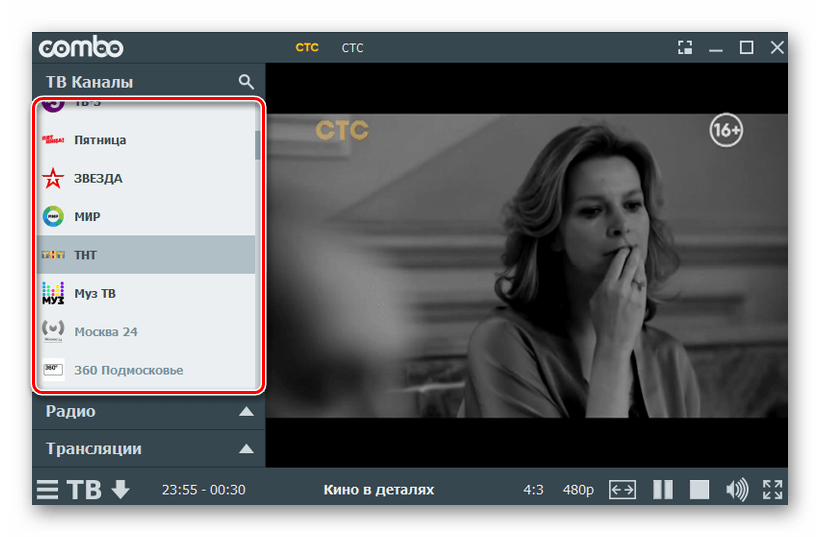
Способ 6: SopCast
Сопкаст – еще один транслятор видео- и аудиоконтента в онлайн-режиме. Поддерживает русский язык и позволяет регистрировать собственные трансляции. Но назвать этот вариант одним из лучших нельзя, здесь слишком мало каналов, и в основном все они иностранного происхождения.
SopCast больше подойдет любителям спорта, так как там часто транслируются футбольные матчи. Но и они не всегда доступны. Расширить список плейлистами в формате M3U не получится, придется искать в интернете специальное для этого ПО. Тем не менее это рабочая программа и пользоваться ей легко:
- Устанавливаем и запускаем плеер, выбираем пункт «Зайти анонимно» и нажимаем «Войти» (при желании можно создать профиль).
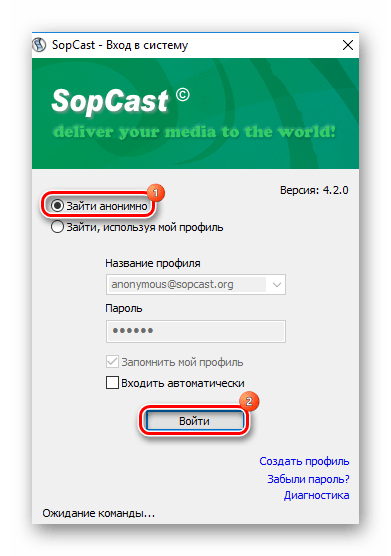
- Выбрать вкладку «Все каналы» и запустить одну из доступных трансляций.
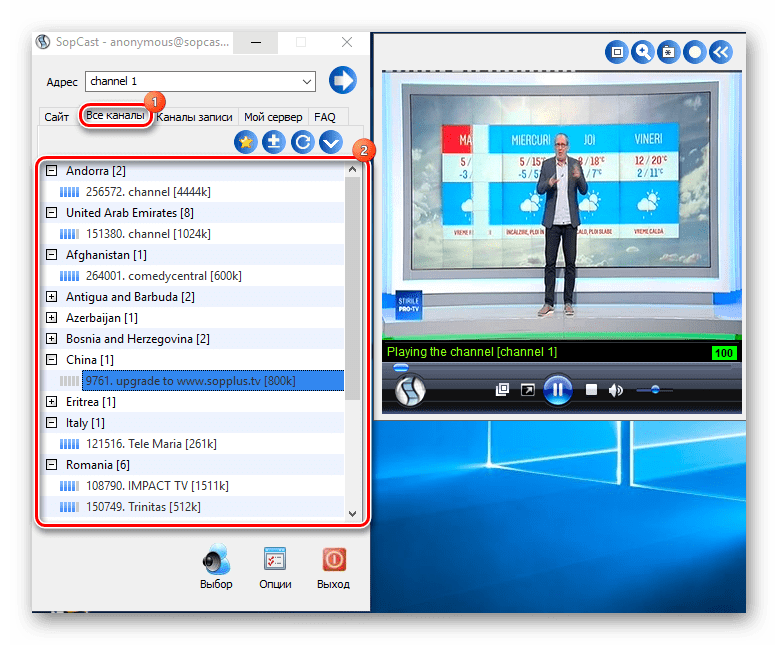
Способ 7: IP-TV Player
IP-TV Player – считается одним из наиболее популярных инструментов для просмотра цифрового телевидения. И обычно доступ к каналам предоставляет провайдер. Но если такая услуга не предусмотрена, то можно воспользоваться сторонними сервисами, которые за чисто символическую плату готовы ее предоставить.
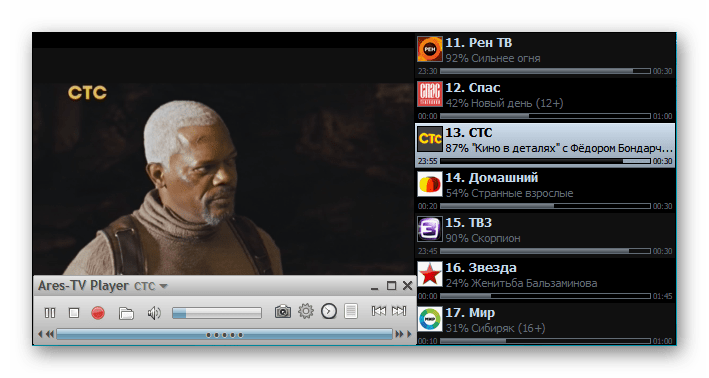
А пользователь помимо внушительного пакета каналов получает несколько интересных функций, таких как запись потока в файл, поддержка телепрограммы и планировщик просмотра и записи.
И это точно не всё. В сети без особых усилий можно найти еще не менее десяти подобных приложений. Но какой смысл, ведь речь идет только о просмотре ТВ-каналов. Что-то новое они не могут предложить, а некоторые программы даже не запускались. Другое дело, способы, описанные выше. Каждый из них отличается от другого, начиная интерфейсами и заканчивая возможностями.
Но одно их объединяет точно – это полностью рабочее ПО.
Мы рады, что смогли помочь Вам в решении проблемы.
Источник: lumpics.ru